Seguro le ha pasado que necesita enviar un archivo de gran tamaño – un video por ejemplo – o un conjunto de archivos, documentos o fotos que sobrepasan los 30MB (a mí pasa, por ejemplo, cuando grabo un video para CST y debo enviárselo a Alvaro para que lo editen y lo incorporen en el programa) y ni su proveedor de correo ni el del destinatario le permiten el envío / recibo de un correo tan grande.
Mucha gente utiliza opciones como WeTranfer pero lo hacen porque (a) no tienen un iPhone o un Mac o (b) no saben que pueden enviar archivos hasta de 5GB directamente de la aplicación de correo de su Macbook / iMac / iPhone / iPad utilizando una funcionalidad de iCloud llamada MailDrop.
¿Cómo funciona MailDrop?
Si la aplicación de correo determina que el mensaje + los archivos adjuntos sobrepasan los límites impuestos por su ISP o por los proveedores de correo le preguntará si desea usar MailDrop para enviarlo (ojo: MailDrop puede ser usado con su cuenta de iCloud o con cualquier cuenta de correo siempre que esté usando el app de correo iOS / macOS).
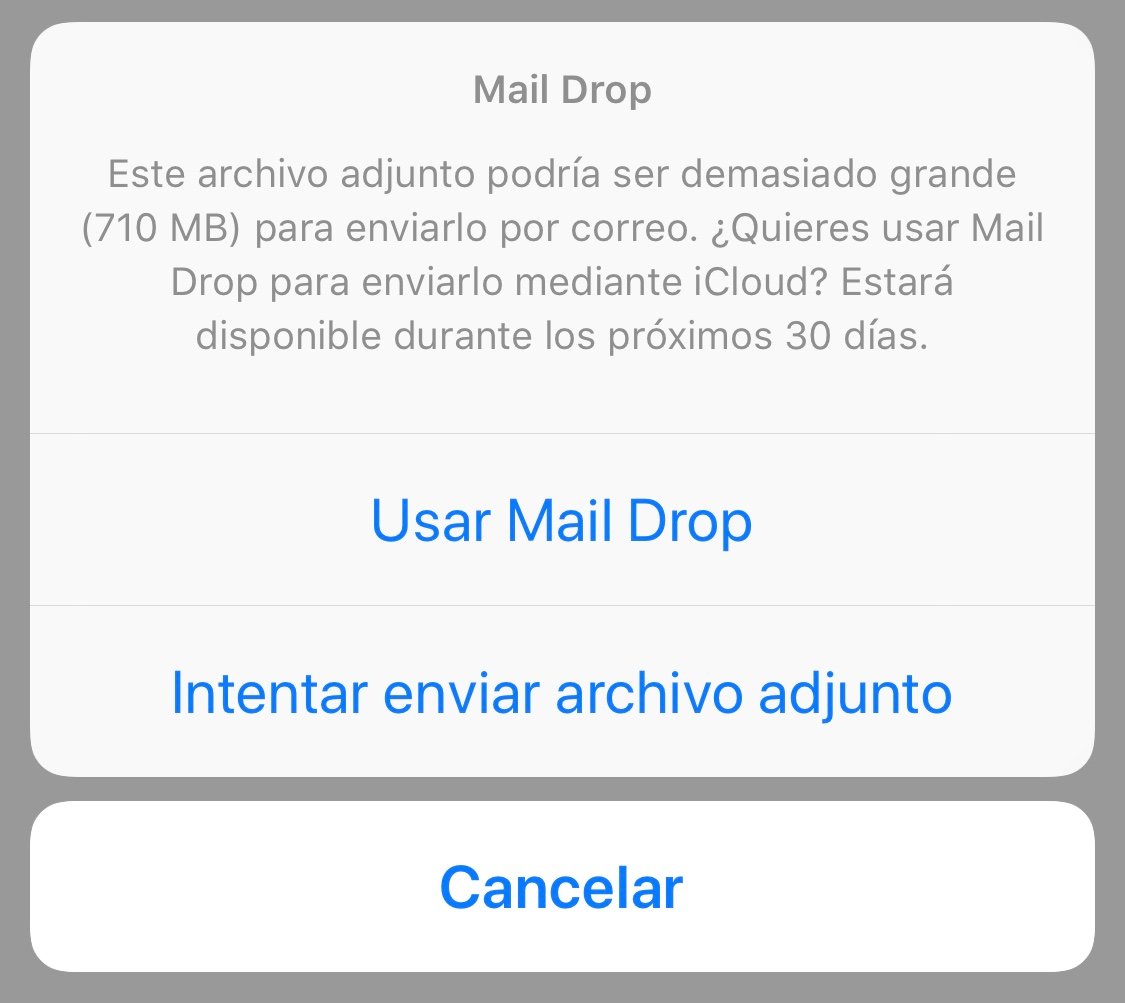
En caso que usted escoja la opción de usar MailDrop, el sistema subirá el/los archivos y lo que enviará al destinatario será un link para que este los descargue. Los archivos estarán disponibles por un lapso de 30 días para que sean descargados. Y si el destinatario usa macOS Yosemite o posterior o un dispositivo con iOS 9.2 posterior el sistema descargará automáticamente el contenido en el dispositivo de este, por lo que no notará la diferencia.
¿Por qué usar MailDrop?
Hay 2 razones: la primera es que de no hacerlo, su correo puede rebotar y el destinatario jamás lo recibirá. La segunda es porque es una funcionalidad nativa de macOS / iOS que termina siendo compatible con cualquier sistema de correos y con cualquier dispositivo (del lado del destinatario). MailDrop no sólo funciona cuando se envían correos desde cuentas iCloud.com. Puede configurarse para que funcione con cuentas de Gmail, de Oultoook o de otros proveedores.
¿Qué limitaciones tiene MailDrop?
- Quien envía el correo debe tener un Mac con macOS Yosemite o posterior, un iPhone / iPod / iPad con iOS 9.2 o posterior (quien lo recibe puede usar el equipo que quiera: un computador con Windows o Chrome, un teléfono con Android o con versiones anteriores de iOS.
- El correo + sus adjuntos no puede exceder los 5GB
- Está intentando enviar el correo a más de 500 destinatarios de manera simultánea
- Ha copado los 1TB de almacenamiento de archivos adjuntos que ofrece iCloud
¿Cómo uso MailDrop en mi iPhone / iPad / iPod / Macbook / iMac?
Fácil!
1. Entre a la aplicación de correo
2. Seleccione el/los destinatario(s) del correo, la cuenta desde la que va a enviar el correo y escriba el mensaje que desea
3. Adjunte el/los archivo(s) que desea enviar (en iOS se hace así):
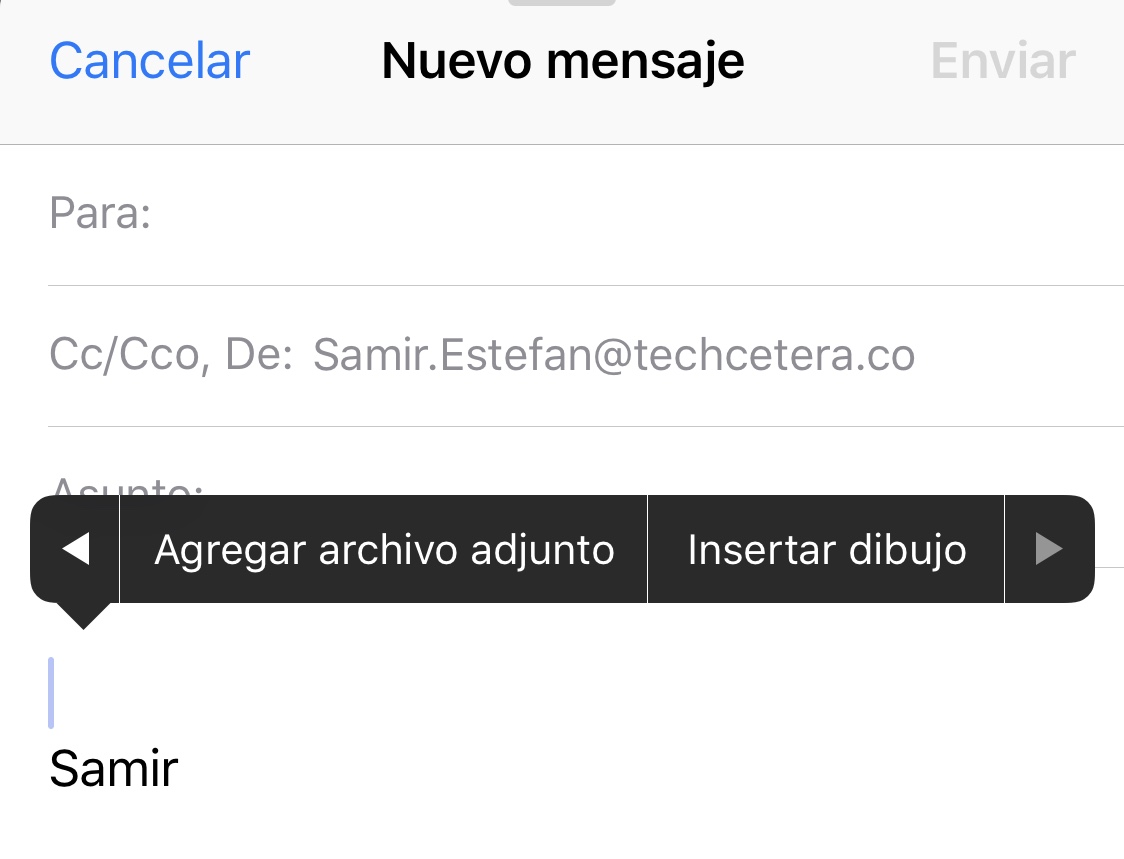
4. Escoja la opción de Usar MailDrop cuando el sistema le pregunte
Es fácil, es super útil, es gratis y es nativo. Más no se puede pedir.







